Wanneer applicatieservers een Java-programma gebruiken om de inhoud te leveren, zorgt de Java Object Cache voor caching voor dure of veelgebruikte Java-objecten. De Java Object Cache kan ook minder vaak gebruikte Java-objecten cachen. In het volgende gedeelte zullen we de stappen doorlopen die nodig zijn om Java-cache wissen En hoe te softwarecachebestanden automatisch wissen.
Waarom is het nodig om de inhoud van de Java-cache te verwijderen? Het wordt aanbevolen om de cache voor Java regelmatig te verwijderen. Als u de Java-cache in uw browser wist, wordt de browser gedwongen de meest recente versie van alle Java-applets en -apps te laden.
Inhoud: Deel 1. Is het veilig om Java Cache te verwijderen?Deel 2. Hoe Java Cache wissen op macOS of Windows?Deel 3. Aanbevolen Cache Cleaner om u te helpen Junk op Mac te verwijderenDeel 4. Conclusie
Deel 1. Is het veilig om Java Cache te verwijderen?
Java is een soort van programmeertaal die een vlotte werking van een aanzienlijk aantal sites mogelijk maakt. Wanneer u naar een website gaat die Java gebruikt, slaat uw apparaat enkele gegevens op in een cache, waardoor de website de volgende keer dat u hem bezoekt sneller kan laden.
Als u problemen ondervindt met: Java op een Mac of pc kunt u de Java-cache wissen, waardoor de gegevens worden vernieuwd. Dit zou het probleem moeten oplossen. Het elimineren van bugs en ander vreemd gedrag kan hiervan het gevolg zijn.
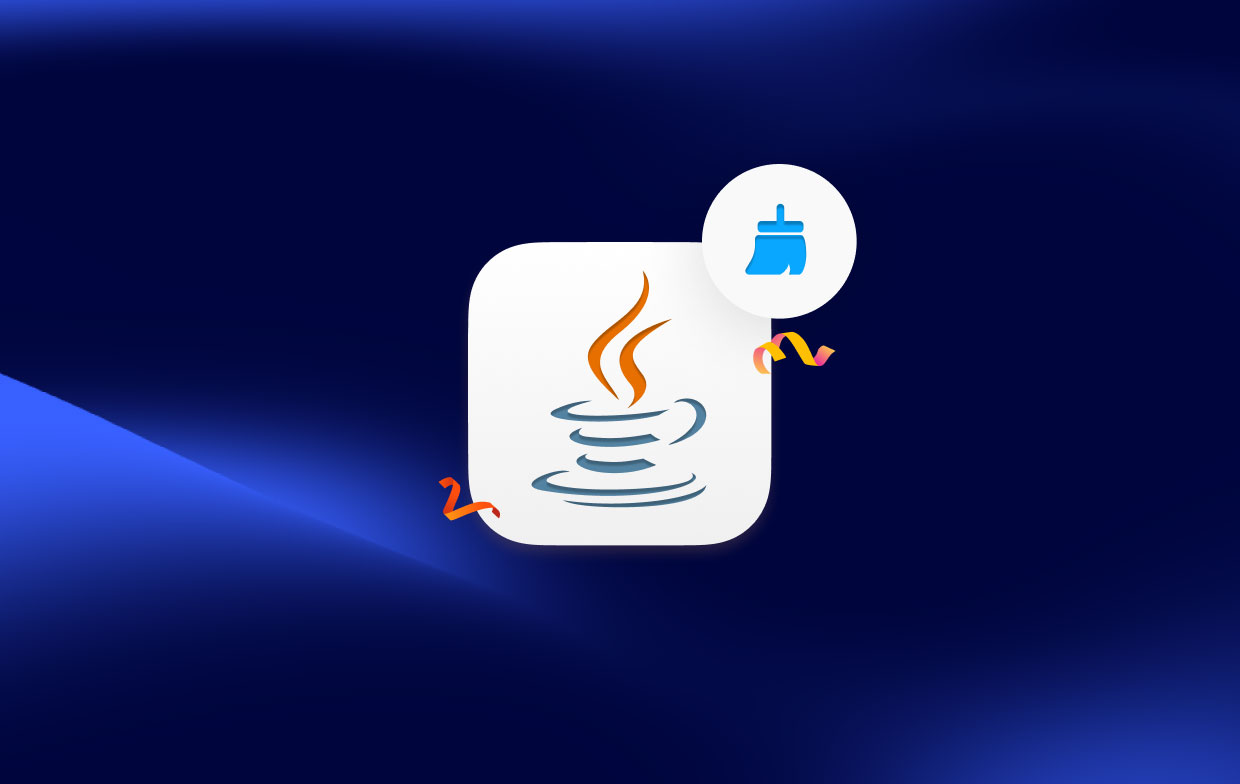
Het is echter essentieel op te merken dat tegenwoordig slechts een klein aantal populaire apps of websites Java gebruiken en dat veel mensen geloven dat Java een ernstige bedreiging vormt voor de beveiliging van hun computer. Het wordt aanbevolen Java te verwijderen en de Java-cache van uw computer te wissen als u dit niet nodig hebt.
Deel 2. Hoe Java Cache op macOS of Windows te verwijderen?
Als u de Java-cache in uw browser wist, wordt de browser gedwongen de meest recente versie van alle Java-applets en -apps te laden.
Verwijder alle inhoud die is opgeslagen in uw Java-cache op Windows
- Klik op de Start Menu van de beschikbare opties.
- Druk op de knop en kies vervolgens de Configureer Java
- Kies Instellingen uit het vervolgkeuzemenu in het gedeelte Tijdelijke internetbestanden.
- Kies Bestanden verwijderen.
- Binnen Tijdelijke bestanden verwijderen Controleer of alle vakjes zijn aangevinkt en klik vervolgens op de knop OK.
- Kies in het vak Tijdelijke bestanden instellen OK om uw wijzigingen op te slaan.
- Om het Java-configuratiescherm af te sluiten, kiest u de knop OK en klikt u vervolgens op de knop X
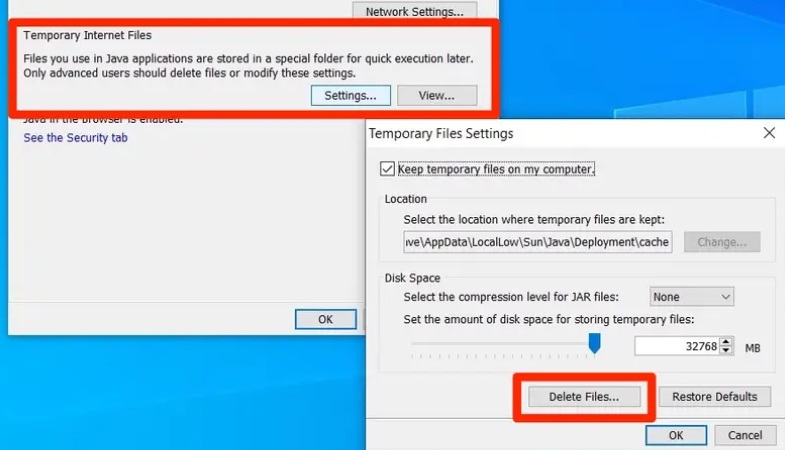
Verwijder alle Java-cachebestanden van Mac
- Om toegang te krijgen tot Appel menu, kies het symbool in de rechterbovenhoek.
- Om toegang te krijgen tot System Preferences venster, klikt u op het pictogram in het systeemvak.
- Om toegang te krijgen tot het Java-configuratiescherm, zoekt u de "Overige" gebied en kies het pictogram dat eruitziet als een Java-programma.
- Om de instellingen voor uw tijdelijke internetbestanden te wijzigen, gaat u naar het Java-configuratiescherm en klikt u op Instellingen.
- Om uw tijdelijke internetbestanden te verwijderen, opent u het tabblad Tijdelijke internetbestanden en klikt u op het Bestanden verwijderen
- Dit zou het vak Bestanden verwijderen en Toepassingen tonen; nadat u op OK hebt geklikt, bevestigt u dat u de items wilt verwijderen.
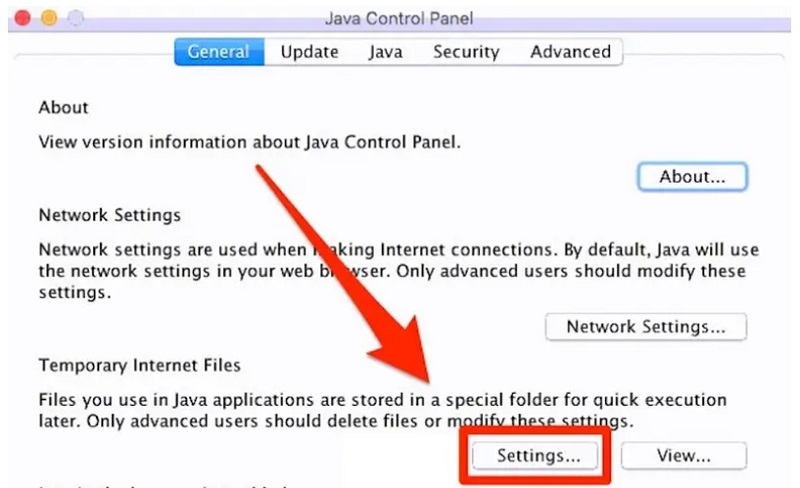
Deel 3. Aanbevolen Cache Cleaner om u te helpen Junk op Mac te verwijderen
Met behulp van het alles-in-één programma dat bekend staat als iMyMac PowerMyMac, kan je Mac worden opgeschoond en verbeterd. Met slechts een paar muisklikken kunt u uw Mac productiever maken, de beveiliging behouden en opslagruimte vrijmaken die niet wordt gebruikt, en dat allemaal zonder dat dit ten koste gaat van de opslagcapaciteit.
Het kan snel alles op een Mac-apparaat ontdekken en verwijderen dat u niet meer gebruikt, waardoor u mogelijk een aanzienlijke hoeveelheid opslagcapaciteit vrijmaakt. U kunt bijvoorbeeld gemakkelijk caches van ontwerpsoftware zoals Adobe-cachebestanden verwijderen van Mac.
U kunt een Mac volledig opschonen door PowerMyMac te gebruiken om alle rommel en toepassingen die niet essentieel zijn te verwijderen. Door de toepassing Junk Cleaner te gebruiken, kun je alle rommel op je Mac verwijderen.
Nadat u vertrouwd bent geraakt met de werking van het programma, is het wissen van de Java-cache een gemakkelijke procedure die geen enkel risico met zich meebrengt en waarmee u extra schijfruimte op uw apparaat kunt vrijmaken. U kunt uitgebreid zoeken in elk gedeelte van de Mac dat u leuk vindt.
Zoek de specifieke plek waar de nutteloze bestanden worden geproduceerd en bekijk deze. U moet rondkijken om te zien of er items zijn die niet essentieel zijn en die kunnen worden verwijderd zonder enige schade aan te richten, zodat u ze meteen kunt verwijderen.
Volg gewoon de aanwijzingen om de Java-cache te wissen.
- na het klikken op SCAN, kiezen Rommel opruimer om te beginnen met het scannen van alle ongewenste bestanden op uw Mac.
- Nadat het scannen is voltooid, kunt u op categorie door alle ongewenste bestanden op uw Mac bladeren.
- Selecteer het bestand dat u wilt verwijderen of selecteer "Alles selecteren" om alle ongewenste bestanden te verwijderen.
- Wanneer u kiest voor "CLEAN", PowerMyMac verwijdert snel de bestanden die u hebt geselecteerd.
- Wanneer de reinigingsprocedure is voltooid, verschijnt er een pop-upvenster met de titel "Opgeschoond Voltooid" verschijnt, zodat u kunt zien hoeveel ruimte zojuist is opgeschoond en hoeveel ruimte nu bruikbaar is op de harde schijf.

Deel 4. Conclusie
Er kunnen twee of meer versies van Java zijn die niet compatibel zijn met elkaar, of de Java-cache moet worden opgeschoond. Het wordt aanbevolen om te beginnen met proberen Java-cache wissen voordat u probeert conflicterende versies van Java op te ruimen, aangezien dit eenvoudiger is.
PowerMyMac is de beste tool om Java-cachebestanden automatisch op te schonen. Het bespaart u enorm veel tijd en u hoeft zich niet langer zorgen te maken over het wissen van softwarecaches. Pak dit hulpprogramma nu!



